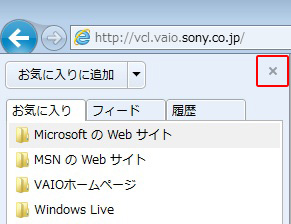LESSON インターネットの基礎と便利な使いかた
第7回 「お気に入り」ですぐにアクセス!
インターネットでいろいろなページを見ていると、後でまた見たいページが出てくることがあります。
検索エンジンを使って見つけたページは、もう一度検索して探そうとしても、なかなか見つけられないことが多いです。
そんなときは「お気に入り」を利用すると便利です。
今回は「お気に入り」という機能を使って、もう一度見たいページに簡単にアクセスする方法をご紹介します。
「お気に入り」とは?
「お気に入り」とは、インターネットで気に入ったページを見つけたときに、次回以降すばやくそのページを表示できるように登録をする機能で、「ブックマーク」とも呼ばれます。
お気に入りに登録すると、お気に入りリストへ追加されます。そのリストからクリックして選ぶだけで、見たいページにアクセスでき、もう一度検索する手間を省けるのでとても便利です。

「お気に入り」にページを登録する方法
それでは実際にお気に入りに登録する方法をご説明します。
- * Internet Explorer 9とInternet Explorer 8の画面でご説明します。
- * 現在利用しているInternet Explorerのバージョンを確認する方法は、以下をご参照ください。
ステップ1
Internet Explorerを起動し、お気に入りに登録したいページを表示します。
ステップ2
[お気に入り]ボタンをクリックします。
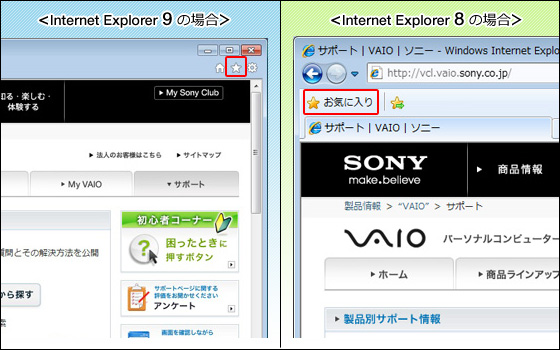
ステップ3
[お気に入りに追加]をクリックします。
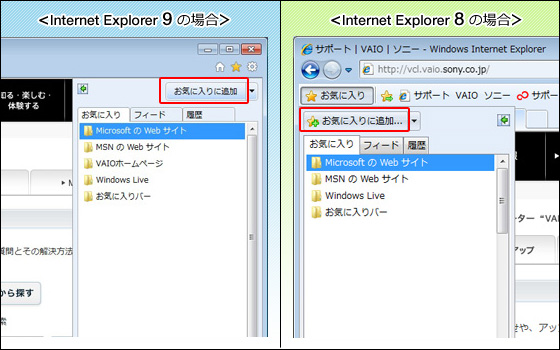
ステップ4
[お気に入りの追加]という画面が表示されます。
[名前]欄に登録名を入力し、[追加]ボタンをクリックします。
[名前]欄には、通常、そのページの作成者が指定したページタイトルが表示されていますが、ご自分で好きな名前に変えていただいても結構です。
例えば、このまま[追加]ボタンをクリックすると、お気に入りリストに「サポート VAIO ソニー」という名前で追加されます。
- * この画面は、Internet Explorer 9・Internet Explorer 8共通です。
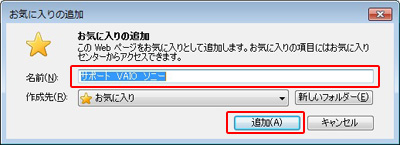
ステップ5
これで、お気に入りの登録は完了です。
もう一度[お気に入り]ボタンをクリックすると、リストの一番下に追加されたことが確認できます。
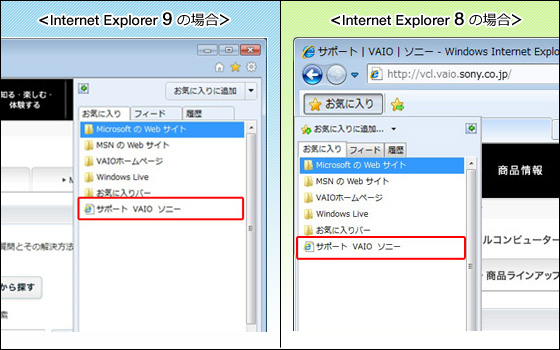
「お気に入り」からページを表示する方法
今度は、登録したページをお気に入りのページを表示する方法をご説明します。
- * Internet Explorer 9とInternet Explorer 8でご説明します。
ステップ1
Internet Explorerを起動し、[お気に入り]ボタンをクリックします。
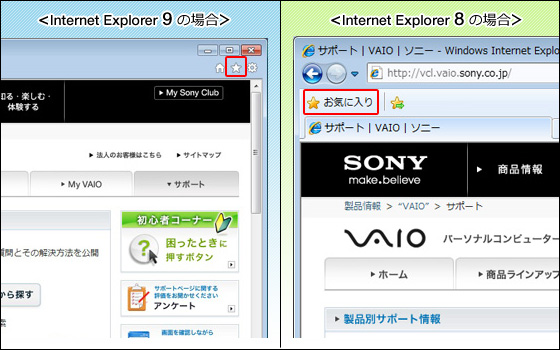
ステップ2
お気に入りの一覧が表示されますので、登録したページの登録名をクリックします。
ここでは、「サポート VAIO ソニー」をクリックします。
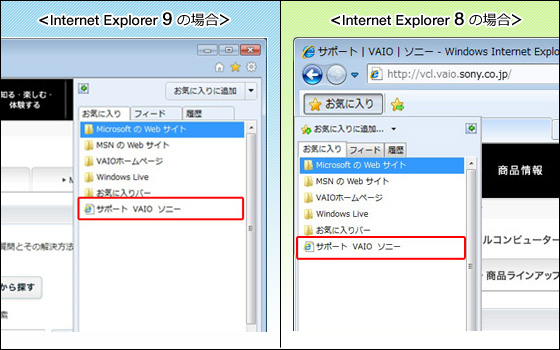
ステップ3
ページが表示されます。
- * お気に入りに登録していても、そのページ自体が削除されてしまった場合は、「このページは表示できません」という画面が表示され、目的のページを見られないことがあります。
「お気に入り」を常に表示しておく方法
Internet Explorer 9やInternet Explorer 8では、お気に入りの画面はそのたびに閉じる仕様になっています。
お気に入りをよく使う場合は、下図の[お気に入りセンターを固定]ボタンをクリックして、常に表示しておくことができます。
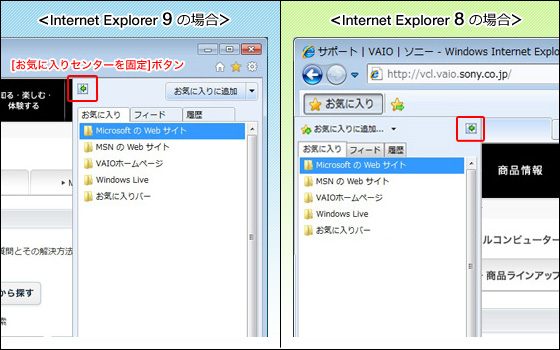
[お気に入りセンターを固定]ボタンを押した場合は、Internet Explorer 9・Internet Explorer 8ともに、画面の左側にお気に入りの画面が固定されます。
お気に入りセンターの固定を解除したい場合は、お気に入りセンターの右上にある[×]ボタンをクリックしてください。